Comment réparer un iPad bloqué en mode de récupération après la mise à jour
Votre iPad bloqué en mode de récupération après une mise à jour ? Cet article vous offre 2 façons simples de fixer l'iPad coincé en mode de récupération après la mise à jour.
• Enregistré à: iPhone Bloqué • Solutions éprouvées
Mon iPad est bloqué en mode de récupération après que je l'ai mis à jour avec le dernier iOS 15 ! J'ai appelé Apple mais je n'ai reçu aucune bonne nouvelle. Je ne veux pas abandonner. Si vous avez un bon conseil, veuillez me le faire savoir.
Il semble que, lors de la mise à jour iOS, l'iPad reste toujours en mode de récupération. Ce n'est pas la seule situation de l'iPad bloqué en mode de récupération. Chaque fois que vous essayez de réinitialiser votre mot de passe iPad, vous pouvez obtenir votre iPad en mode de récupération. Ne t'en fais pas pour ça. Il existe deux méthodes simples pour tenter de faire sortir votre iPad du mode de récupération. Choisissez celui qui vous convient.
- Solution 1 : Éteindre l'iPad du mode de récupération en le rétablissant aux paramètres d'usine
- Solution 2 : Éteindre le mode de récupération de l'iPad sans restaurer (sans perte de données)
- Conseils : Comment mettre l'iPad en mode de récupération
Solution 1 : Éteindre l'iPad du mode de récupération en le rétablissant aux paramètres d'usine
Si votre iPhone est coincé sur le mode de récupération et que vous ne vous occupez pas de perdre toutes les données sur votre iPad (iOS 15 pris en charge), vous pouvez utiliser votre iTunes pour restaurer votre iPad dans les paramètres d'usine.
Étape 1. Utilisez un câble USB pour connecter votre iPad à votre ordinateur et exécutez iTunes.
Étape 2. Lorsque iTunes détecte votre iPad, il vous rappellera que votre iPad est en mode de récupération et que vous devez le restaurer. Il vous suffit de cliquer sur "Restaurer"
Remarque : C'est la voie offcial d'Apple pour résoudre le problème lorsque votre iPhone est bloqué en mode de récupération. Pour être honnête, je vous suggère de ne pas essayer cette façon parce que toutes vos données seront effacer. Vous pouvez essayer de la façon suivante. Même si cela peut vous prendre 2 minutes, mais vous gardez vos données iPhone.
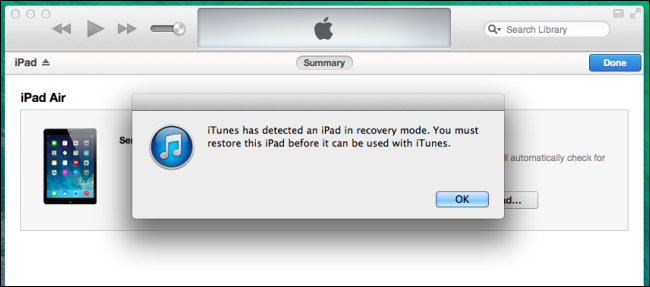
Solution 2 : Éteindre le mode de récupération de l'iPad sans restaurer (sans perte de données)
Cette façon vous aidera à faire sortir votre iPad du mode de récupération sans restaurer votre iPad, ce qui signifie qu'il n'y aura aucun problème de perte de données. Mais vous devez d'abord télécharger et installer le logiciel nécessaire - Dr.Fone - Récupération du système iOS. Il obtiendra votre iPad hors du mode de récupération facilement et réparer les erreurs lors de la restauration de votre iPhone.

Dr.Fone - Récupération du système iOS
Obtenir votre iPad en mode de récupération en 5 minutes !
- Correction avec différents problèmes de système iOS comme le mode de récupération, le logo blanc d'Apple, l'écran noir, le bouclage au démarrage, etc.
- Obtenir seulement votre iPad hors de mode de récupération, aucune perte de données du tout.
- Travailler pour tous les modèles d'iPhone, iPad et iPod touch.
- Entièrement compatible avec Windows 10 ou Mac 10.11, iOS 9.3
Étape 1. Téléchargez Wondershare Dr.Fone et installez-le sur votre ordinateur.
Étape 2. Connectez votre iPad à votre ordinateur avec un câble USB et lancez Dr.Fone. Cliquez sur "Récupération du système iOS" dans "Autres outils" sur le côté gauche de la fenêtre principale. Ce programme détectera votre iPad et vous demendera de confirmer, puis cliquez sur "Télécharger" pour obtenir le firmware.

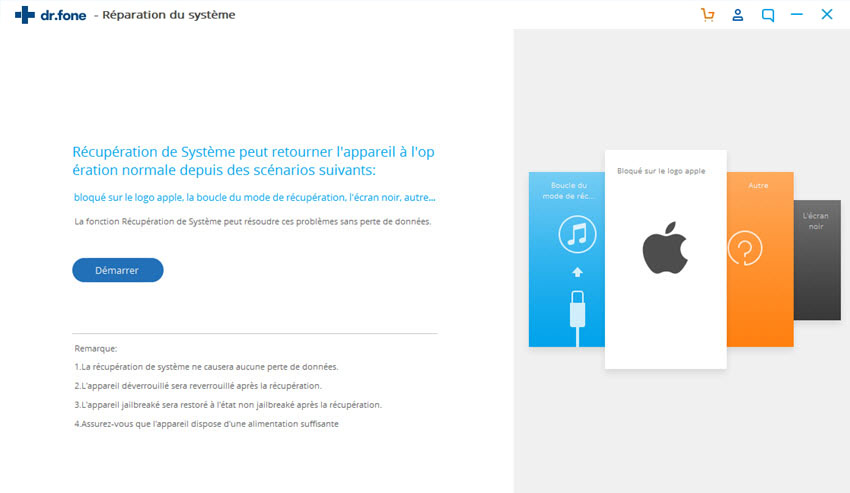
Étape 3. Lorsque Dr.Fone télécharge le firmware, il continuera à réparer votre iPad. En moins de 10 minutes, il vous dira que votre iPad redémarrera en mode normal.
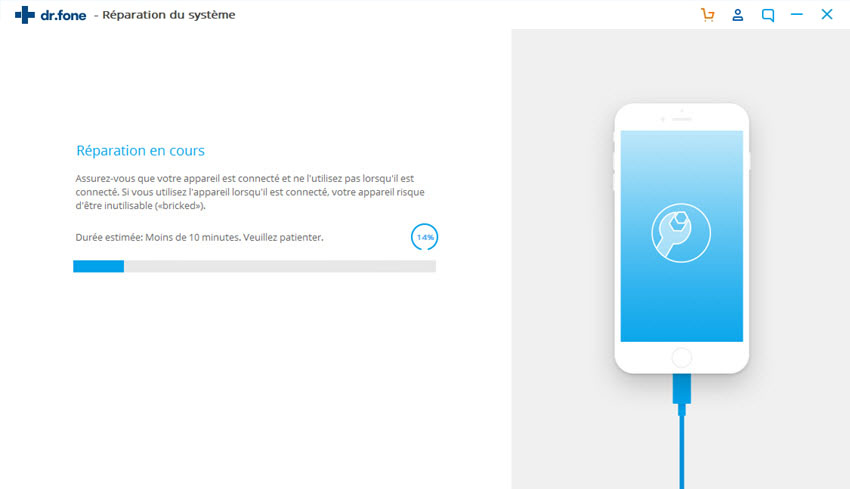
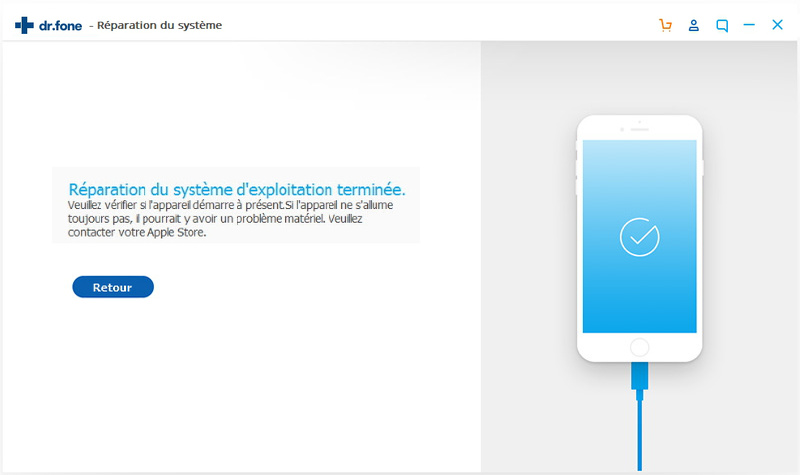
Conseils : Comment mettre l'iPad en mode de récupération
Étape 1. Éteignez votre iPad.
Étape 2. Maintenez enfoncés le bouton Accueil et le bouton d'alimentation de votre iPad en même temps. Lorsque le logo Apple s'affiche, relâchez le bouton Marche/Arrêt et continuez d'appuyer sur le bouton Accueil.
Étape 3. Lancez iTunes et connectez votre iPad à votre ordinateur via un câble USB jusqu'à ce que vous obteniez une alerte iTunes indiquant que votre iPad est en mode de récupération. Vous verrez l'écran ci-dessus sur votre iPad.

Trucs & astuces iPad
- Astuces et solutions iPad
- Transférer des données iPad
- 1. Transférer des photos de PC vers iPad
- 2. Transférer des MP3 vers iPad
- 3. Applications de transfert de photos
- Déverrouiller iPad







Blandine Moreau
Membre de l'équipe d'experts Dr.Fone, axé sur la résolution des problèmes d'utilisation du téléphone mobile.